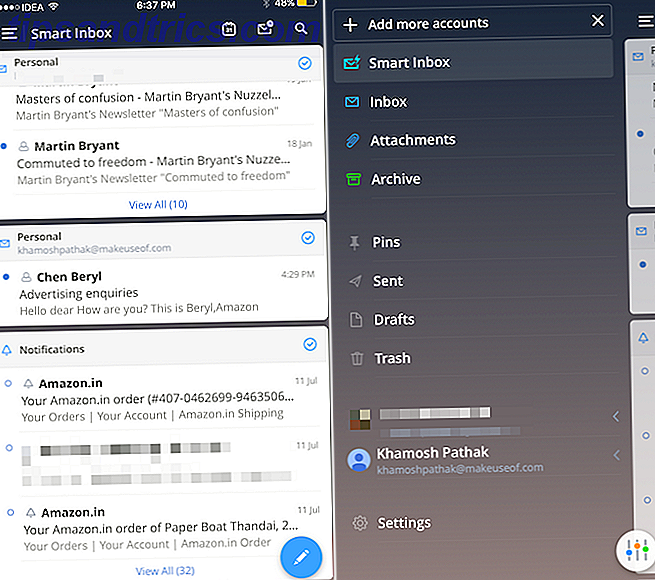Eine der populäreren Open-Source-Audio-Anwendungen, Audacity, wurde kürzlich auf Version 2.0 aktualisiert und ist jetzt nicht mehr in der Betaversion. Audacity ist zum Herunterladen von Sourceforge verfügbar und bietet großartige Multi-Track-Bearbeitungsmöglichkeiten sowie verschiedene Tools zur Audio-Bereinigung und Effekte, mit denen großartige Ergebnisse erzielt werden können.
Eine der populäreren Open-Source-Audio-Anwendungen, Audacity, wurde kürzlich auf Version 2.0 aktualisiert und ist jetzt nicht mehr in der Betaversion. Audacity ist zum Herunterladen von Sourceforge verfügbar und bietet großartige Multi-Track-Bearbeitungsmöglichkeiten sowie verschiedene Tools zur Audio-Bereinigung und Effekte, mit denen großartige Ergebnisse erzielt werden können.
Trotz der Möglichkeit, Ihre Audiodateien in verschiedenen Formaten zu speichern, erlaubt Ihnen Audacity natürlich nicht, Daten als MP3 zu exportieren.
Warum als MP3 exportieren
Bevor wir beginnen, betrachten wir die verschiedenen Anwendungen für MP3. Während einige Fans von verlustfreien Formaten vielleicht denken, dass es sich um ein Format mit einer begrenzten Lebensdauer handelt, gilt das Gleiche für die meisten Formate. MP3 ist jedoch in vielerlei Hinsicht weit verbreitet, vom Herunterladen von Musik aus Online-Shops auf Handy-Klingeltöne. Sie finden MP3-Dateien auf Set-Top-Boxen, in einigen DVD-Menüs und sogar in Videospielen.
Obwohl es nicht die gleiche Qualität wie beispielsweise FLAC hat, bleibt MP3 die bevorzugte Wahl von Milliarden, also um Ihre Audioaufnahme in Audacity so zugänglich wie möglich zu machen (ob von anderen oder wenn Sie vorhaben zu hören) mehrere Geräte) MP3 ist die Wahl zu verwenden.
Aber der MP3-Export ist in Audacity nicht nativ verfügbar. Warum?
Warum gibt es in Audacity keine native MP3-Option?
Von Audacity.sourceforge.net/download verfügbar, leidet Audacity 2.0 unter dem gleichen Mangel wie seine vorherige Beta-Version - Sie können Ihre Audiodatei nicht in dem sehr beliebten MP3-Format exportieren.
Dafür gibt es eine Reihe von Gründen, vor allem, dass MP3 urheberrechtlich geschützt ist und jede Software, die zum Erstellen einer MP3-Datei verwendet wird, lizenziert werden muss. Glücklicherweise löst Audacity das aus, indem er die LAME-Software verwendet, um MP3s zu kodieren. Aufgrund der Art und Weise, in der MP3-Kodierung weltweit lizenziert wird, muss in einigen Ländern möglicherweise eine Gebühr entrichtet werden. Aus diesem Grund ist der native MP3-Export nicht enthalten.
Andererseits braucht nicht jeder MP3. Andere Formate wie FLAC werden immer beliebter, dank ihrer verlustfreien Klangqualität, die der von MP3 überlegen ist. MP3 bleibt jedoch die De-facto- Klangformatwahl für die meisten Benutzer.
Exportieren einer MP3-Datei in Audacity
Wenn Sie eine MP3-Datei exportieren, ist es wichtig, dies auf die richtige Weise zu tun. Es ist viel zu einfach, auf eine Export-Schaltfläche zu klicken, die MP3-Datei auszuwählen und die "Feuern und Vergessen" -Mentalität übernehmen zu lassen.

MP3-Dateien sollten jedoch bestimmte Daten über die Audiospur hinaus enthalten. Für eine erfolgreiche Indexierung der Datei - Informationen wie Titelname, Interpret, Album usw. - sollten in Ihrer MP3-Datei die ID3-Metadaten hinzugefügt werden. Sie werden dann feststellen, dass die exportierte MP3-Datei in der Media Player-Software und den Geräten leicht erkannt werden kann.
In Audacity können diese Daten eingegeben werden, indem Sie Datei> Exportieren öffnen, indem Sie MP3 als Dateityp auswählen und einen Dateinamen festlegen, auf Speichern klicken und die angezeigten Felder vervollständigen.
Hinzufügen der LAME MP3-Bibliothek
Wenn Sie die Option "Datei"> "Exportieren" verwenden, um zu versuchen, Ihren Titel als MP3 zu speichern, werden Sie nur so weit kommen, bevor die Software Sie darüber informiert, dass lame_enc.dll benötigt wird .

Um MP3-Dateien mit Audacity zu erstellen, müssen Sie die LAME-Bibliothek zu Ihrem Computer hinzufügen. Zum Glück ist das sehr einfach. Nach der Installation von Audacity gehen Sie zu lame1.buanzo.com.ar und laden Sie Lame_v3.99.3_for_Windows.exe herunter (beachten Sie, dass das Abspielen von MP3-Dateien kein Problem mit dieser Software ist).

Speichern Sie dies an einem sicheren Ort auf Ihrem PC und starten Sie es. Nach der Installation (der Standardspeicherort ist C: \ Programme \ LAME für Audacity) wechseln Sie wieder zu Audacity und verwenden Sie die Export-Option, um eine neue MP3 zu erstellen, fügen Sie die ID3-Tag-Daten hinzu und verwenden Sie dann die Browse- Option im Locate Lame-Dialog die Datei lame_enc.dll im Installationsordner. Klicken Sie auf OK, um fortzufahren und sehen Sie zu, wie Ihr MP3-Export erstellt wird!
Fazit
Während der Prozess des Hinzufügens des Codecs und des Exports der MP3-Datei ziemlich einfach erscheinen mag, gibt es so viele Dateien, die den Benutzern nicht die vollständigen, notwendigen Informationen liefern. Mit dem Exportsystem in Audacity können Sie alle korrekten ID3-Tag-Daten zu Ihrer MP3-Datei hinzufügen, besonders nützlich, wenn Sie diese Software zum Bearbeiten von Podcasts, eigenen Kompositionen oder anderen Audioprojekten verwenden.
Das Beste an all dem ist natürlich, dass es eine freie und Open-Source-Möglichkeit gibt, eigene MP3-Dateien zu erstellen, zu bearbeiten und zu exportieren!

![So übertragen Sie Musik und andere Medien auf Ihr iPod oder iOS-Gerät [Linux]](https://www.tipsandtrics.com/img/iphone-ipad/962/how-transfer-music-other-media-your-ipod.jpg)